À partir d’une notice exemplaire
- Accéder à la notice à partir d’un rapport ou par une recherche dans le catalogue
- Cliquer sur le code-barres
- Dans « Statut perdu », changer le statut de l’exemplaire
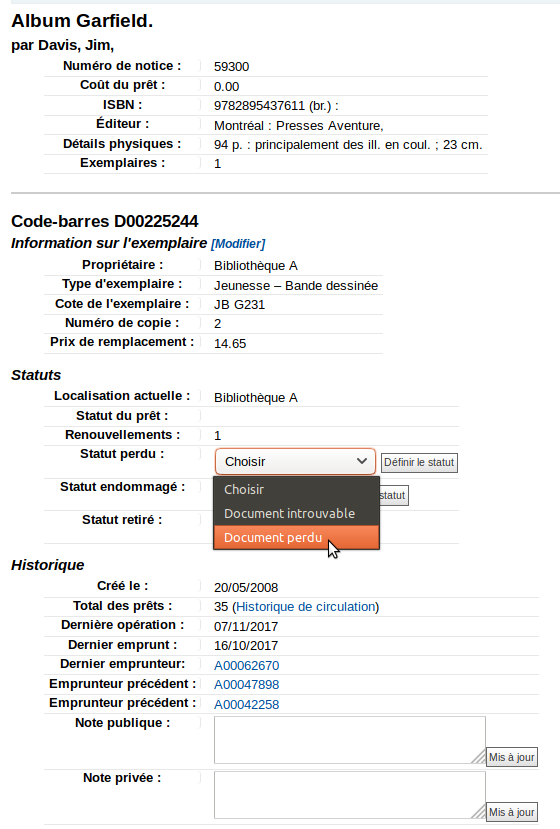
- Cliquer sur « Définir le statut » pour enregistrer le changement
À partir d’un dossier d’abonné
- Aller dans le dossier de l’abonné
- Dans l’onglet « Prêt », cliquer sur le code-barres de l’exemplaire
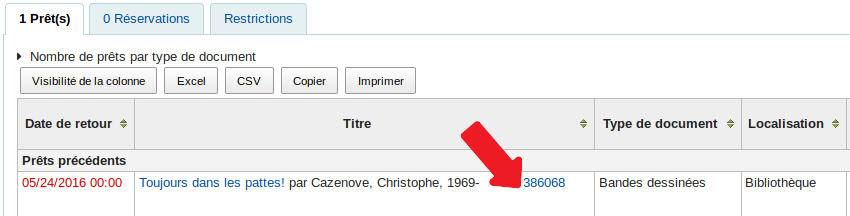
Astuce
Afin de garder la page du dossier d’utilisateur, il est possible d’ouvrir l’information de l’exemplaire dans un nouvel onglet du navigateur. Pour ce faire:
Pointer le curseur de la souris sur le code-barre:
1 – cliquer sur la roulette du centre de la souris et aller dans le nouvel onglet
ou
2 – cliquer sur le bouton de droite de la souris et choisir l’option «ouvrir dans un nouvel onglet de page.»
Ensuite, retourner à l’onglet de page du dossier de l’utilisateur lorsque vous avez terminé.
- Dans « Statut perdu », changer le statut de l’exemplaire
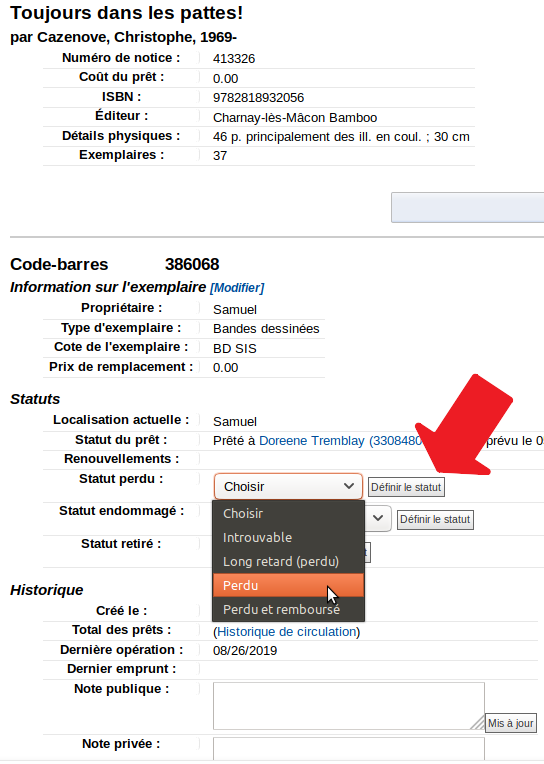
- Cliquer sur « Définir le statut » pour enregistrer le changement
Document perdu disparu du dossier
Le document déclaré perdu disparaît seulement si vous activez la préférence système MarkLostItemsAsReturned.
